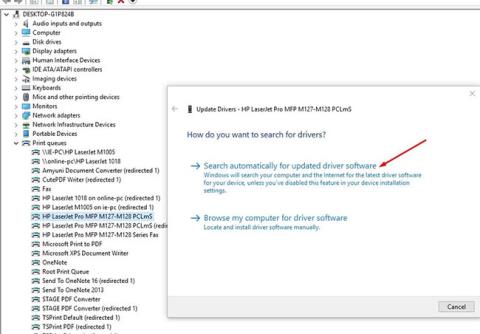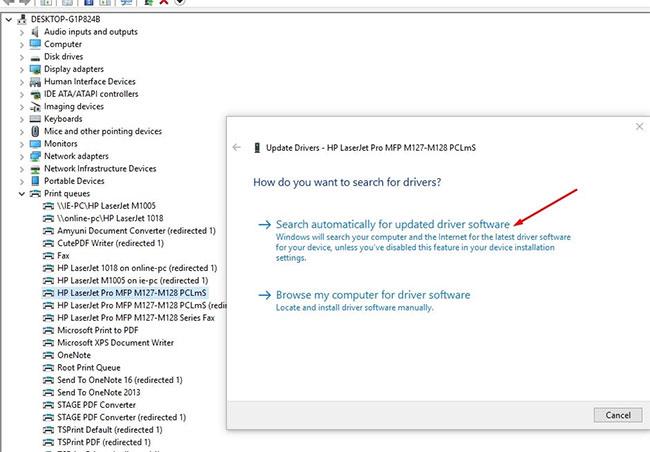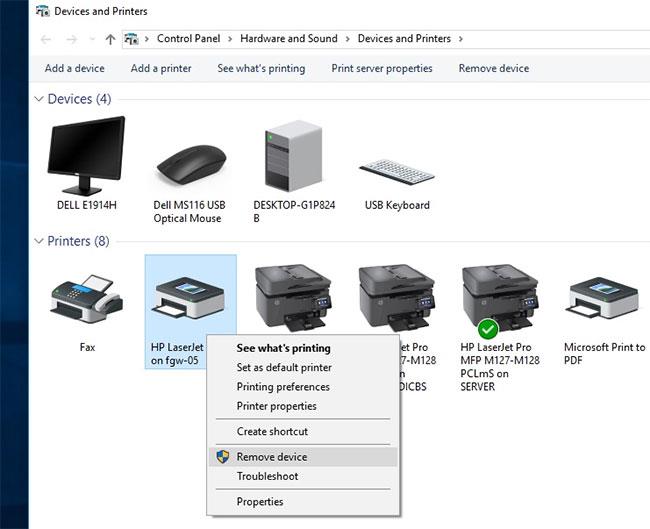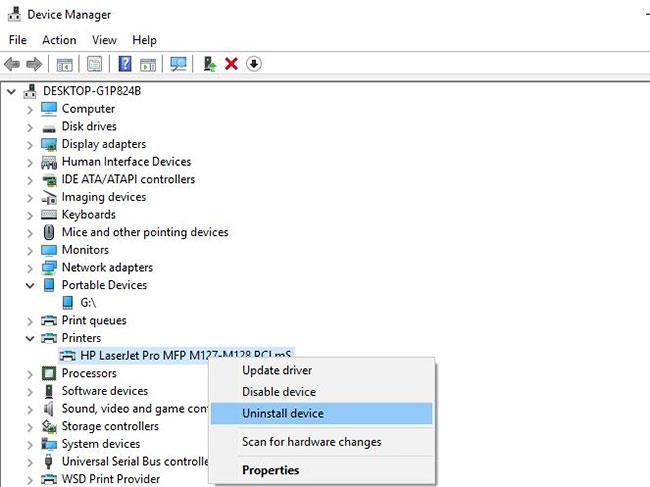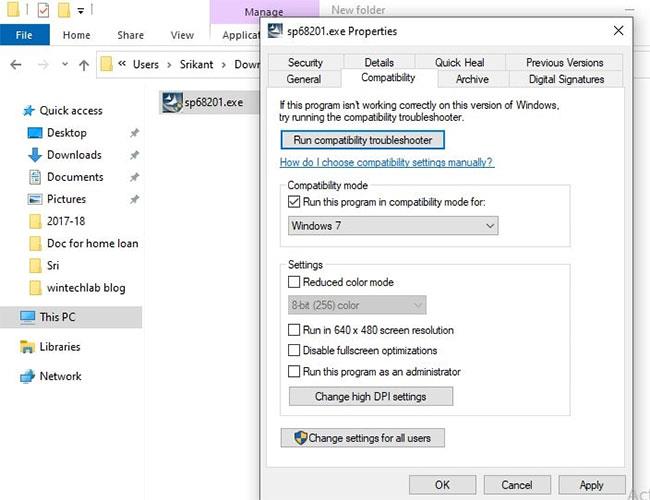Niekedy sa pri pokuse o tlač dokumentu z počítača so systémom Windows 10 môže zobraziť chybové hlásenie Ovládač tlačiarne nie je k dispozícii. Alebo sa môžete stretnúť so situáciou, keď tlačiareň nefunguje a pri kontrole zariadenia, ako aj obrazovky tlačiarne sa zobrazí hlásenie o nedostupnosti ovládača.
Driver Is Unavailable On Chyba tlačiarne znamená, že ovládač nainštalovaný s tlačiarňou v systéme je nekompatibilný alebo zastaraný. Je tiež možné, že ovládač tlačiarne nainštalovaný v počítači je chybný a počítač ho nedokáže rozpoznať. Preinštalovanie najnovšej verzie ovládača tlačiarne je pravdepodobne tým správnym riešením na vyriešenie problému.
Ak sa stretnete aj s týmto problémom, skontrolujte riešenia uvedené nižšie. Skôr ako budete pokračovať, vyskúšajte tieto základné riešenia. Pomôže vám to skontrolovať niekoľko vecí na vašom zariadení.
- Reštartovanie tlačiarne a počítača môže vyriešiť problém, ak problém spôsobuje dočasná chyba.
- Skontrolujte, či v tlačiarni nie sú nejaké problémy (napríklad chyby hardvéru, problémy s pripojením, dislokácia kazety atď.).
- Odpojte tlačiareň a znova ju pripojte k počítaču, potom skúste niečo vytlačiť znova.
- Ak je v sieti zdieľaná lokálna tlačiareň , mali by ste skontrolovať, či je kábel LAN správne pripojený.
Aktualizujte ovládač tlačiarne
Ako už bolo spomenuté vyššie, hlavnou príčinou tohto problému je, že ovládač tlačiarne je zastaraný alebo nekompatibilný s aktuálnou verziou systému Windows 10. Najprv skúste aktualizovať ovládač tlačiarne podľa nižšie uvedených krokov.
Stlačením Win+ Rotvorte Spustiť.
Teraz zadajte devmgmt.msc a kliknutím na OK otvorte pomôcku Správca zariadení .
V okne Správca zariadení nájdite v zozname zariadení Tlačové fronty a rozbaľte ho.
Teraz z rozbaľovacej ponuky vyberte zariadenie tlačiarne, ktoré používate. Kliknite naň pravým tlačidlom a vyberte Aktualizovať ovládač.
Zobrazí sa vám otázka: „Ako chcete vyhľadať ovládače?“ ( Ako chcete vyhľadať ovládače? ). Vyberte možnosť Automaticky vyhľadať aktualizovaný softvér ovládača .
Počkajte, kým systém Windows vyhľadá kompatibilný ovládač pre ovládač tlačiarne, stiahne ho a nainštaluje. Potom reštartujte počítač.
Skontrolujte, či je problém vyriešený. Ak problém pretrváva, pokračujte ďalšou opravou.
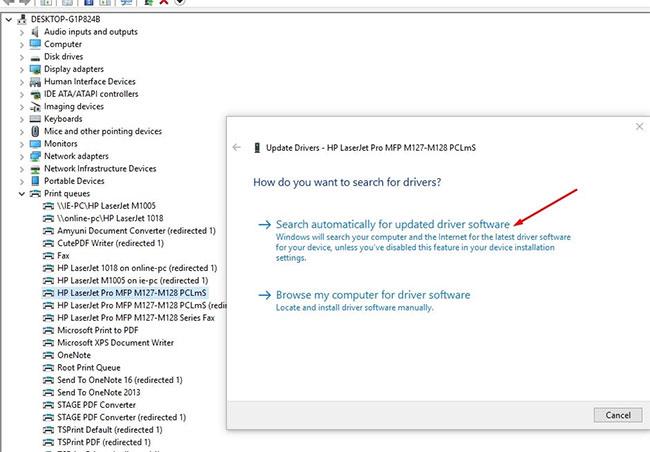
Aktualizujte ovládač tlačiarne
Preinštalujte ovládač tlačiarne
Ak vyššie uvedené kroky problém nevyriešia, preinštalujte ovládač tlačiarne s najnovšou verziou podľa nižšie uvedených krokov.
Najprv vypnite a odpojte tlačiareň a potom úplne odstráňte ovládač tlačiarne z počítača podľa nižšie uvedených krokov.
Odstráňte tlačiareň zo zariadení a tlačiarní
Stlačením klávesu Win+ Rspustite Spustiť , zadajte príkaz control printers a stlačte Enter.
Zobrazí sa zoznam všetkých nainštalovaných zariadení a tlačiarní,
Kliknite pravým tlačidlom myši na problémovú tlačiareň a vyberte možnosť Odstrániť zariadenie.
Teraz kliknutím na Áno potvrďte odstránenie zariadenia.
Podľa pokynov na obrazovke odstráňte zariadenie z počítača.
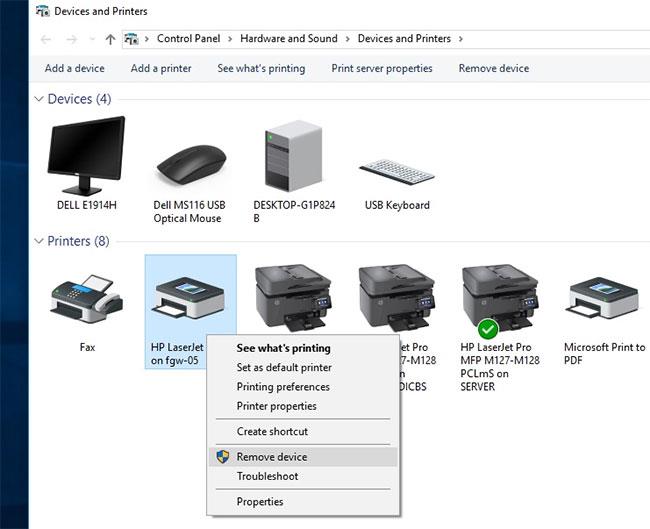
Odstráňte tlačiareň zo zariadení a tlačiarní
Odstráňte tlačiareň v časti Programy a funkcie
Stlačte Win+ R, zadajte appwiz.cpl a stlačte Enter.
Otvorí sa okno Program a funkcie .
Tu v tomto zozname odinštalujte všetky aplikácie súvisiace s tlačiarňou. (Stačí dvakrát kliknúť na aplikáciu, ktorú chcete odinštalovať).
Odstráňte tlačiareň v Správcovi zariadení
Znovu otvorte Správcu zariadení pomocou devmgmt.msc.
Rozbaľte Tlačové fronty , kliknite pravým tlačidlom myši na nainštalovaný ovládač tlačiarne, vyberte Odinštalovať zariadenie .
Podľa pokynov na obrazovke odstráňte ovládač tlačiarne z počítača.
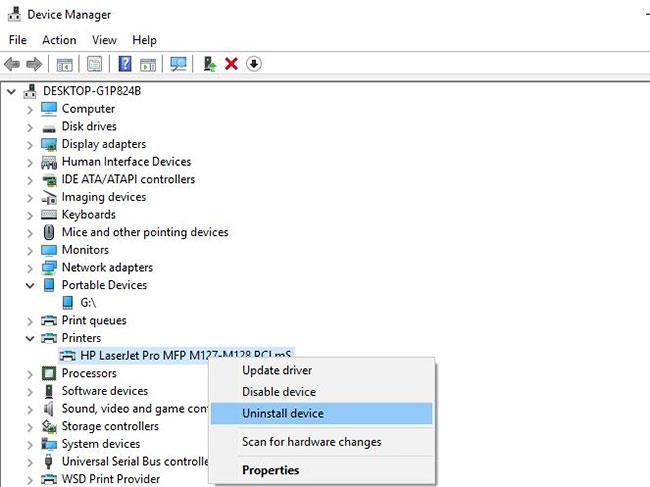
Odstráňte tlačiareň v Správcovi zariadení
Teraz reštartujte počítač. Spustite tlačiareň a pripojte ju k počítaču. Navštívte webovú stránku výrobcu tlačiarne, vyhľadajte model svojej tlačiarne, stiahnite si najnovší dostupný ovládač a potom ho nainštalujte. Teraz skúste čokoľvek vytlačiť a skontrolujte, či sa chyba znova nezobrazí.
Nainštalujte ovládač tlačiarne v režime kompatibility
Tento problém sa môže vyskytnúť, ak je ovládač nekompatibilný alebo nesprávny. V článku sa odporúča nainštalovať ovládač v režime kompatibility a skontrolovať, či sa tým problém vyrieši.
Znova úplne odstráňte aktuálny ovládač tlačiarne.
Stiahnite si najnovší ovládač pre svoje zariadenie tlačiarne z webovej stránky výrobcu.
Prejdite na miesto, kde bol ovládač stiahnutý.
Teraz kliknite pravým tlačidlom myši na balík ovládača a kliknite na položku Vlastnosti.
V okne Vlastnosti prejdite na kartu Kompatibilita.
Tu vyberte Spustiť tento program v režime kompatibility pre , potom v rozbaľovacej ponuke vyberte Windows 8 .
Teraz vyberte možnosť Spustiť tento program ako správca.
Kliknutím na Použiť > OK uložte zmeny do počítača.
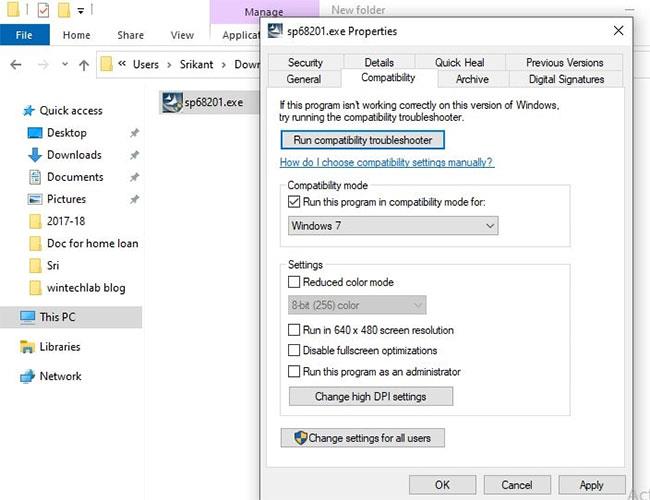
Nainštalujte ovládač tlačiarne v režime kompatibility
V poslednom kroku dvakrát kliknite na balík ovládača a spustite proces inštalácie. Kliknutím na tlačidlo Áno potvrďte kontrolu používateľských účtov .
Po dokončení inštalácie reštartujte počítač. Po reštarte skúste niečo vytlačiť.
Nainštalujte najnovšiu aktualizáciu systému Windows
Spoločnosť Microsoft pravidelne vydáva aktualizácie zabezpečenia na opravu rôznych problémov s kompatibilitou a chýb. Inštaláciou najnovších aktualizácií systému Windows môžete tiež opraviť chybu Driver Is Unavailable On Printer.
Podrobné pokyny nájdete v článku: Ako udržiavať počítač so systémom Windows vždy aktualizovaný .